Win10共享提示0x0000011b怎么办?终于找到了原因是Windows近期更新的补丁Bug,用户使用了一段时间后又自动出现在自己电脑,我们不仅仅需要卸载掉Win10最新的补丁,仍旧需要禁止自动更新
Win10共享提示0x0000011b怎么办?终于找到了原因是Windows近期更新的补丁Bug,用户使用了一段时间后又自动出现在自己电脑,我们不仅仅需要卸载掉Win10最新的补丁,仍旧需要禁止自动更新,这样才能解决问题。
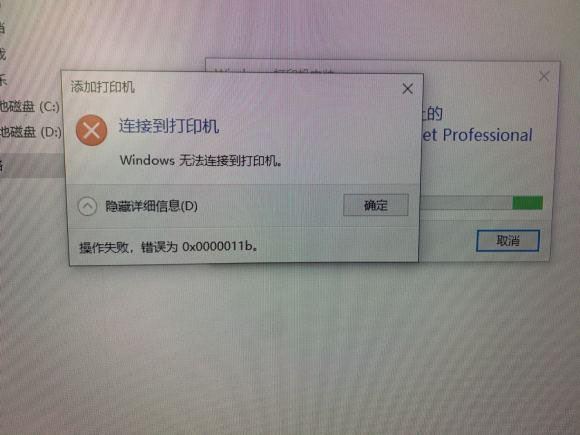
将以下补丁卸载即可:KB5005569/KB5005573/KB5005568/KB5005566/KB5005565;需要注意先将Windows Update服务关闭,卸载后重启,要是出现没有成功卸载或者没有找到相关的补丁卸载,这里提供一个不卸载更新的办法:
新建记事本文档,输入如下内容:
Windows Registry Editor Version 5.00
[HKEY_LOCAL_MACHINE\System\CurrentControlSet\Control\Print]
“RpcAuthnLevelPrivacyEnabled”=dword:00000000
[HKEY_LOCAL_MACHINE\Software\Policies\Microsoft\Windows NT\Printers\PointAndPrint]
“RestrictDriverInstallationToAdministrators”=dword:00000000
然后保存,修改文件扩展名为reg,比如1.reg,然后双击这个文件导入注册表即可解决问题。注意电脑一定需要重启才生效。
